Hogyan kell elvégezni a merevlemez diagnosztikai
Merevlemez a leginkább megbízható készülék bármilyen számítógépes rendszerbe. Ha ez nem működik a jelig, akkor nagyon nehéz tartani a rendszer a megadott sorrendben. A legfontosabb része minden számítógépes rendszer, vagyis az operációs rendszer lakik a merevlemezre, és ugyanezen okból nagyon fontos megjegyezni, hogy a merevlemez egészség nagyon fontos. Ha a felhasználó úgy érzi, hogy a merevlemez nem működik megfelelően, akkor nagyon fontos megjegyezni, hogy a merevlemez diagnosztika kell végezni. Számos módja van az ezzel a legfontosabbakat az alábbiakban soroljuk fel.
Check Disk funkció
A beépített függvény az operációs rendszer és van, hogy segítsen a felhasználóknak indulása óta. A követendő utat is a Start> jobb klikk a meghajtón található szkennelt> Tulajdonságok> Eszközök> Ellenőrzés most. Ez eltávolít minden kérdés a merevlemezen, hogy kiválasztásra került. Hibás szektorok, térhálós fájlokat, elveszett klaszterek és a könyvtár kapcsolatos kérdéseket meg kell oldani a teljes.
SMART Vizsgálatok
gyártó legtöbb modern merevlemez gondoskodik arról, hogy az önálló végrehajtási rendszer van, hogy megbizonyosodjon arról, hogy a kérdéseket a merevlemez nem csak jelentett, hanem megoldani. Az is ismert, mint a SMART vizsgál, és ezek végzik a lemez maga lehetővé teszi a felhasználók számára, hogy vizsgálja felül a jelentés és a problémákat a merevlemezek találkozik. Azt is gondoskodik arról, hogy a mérkőzések is ajánlott egy adott kérdésben.
Harmadik féltől származó programok
vannak több tízezer diagnosztikai program által gondoskodik arról, hogy a merevlemez hibák feltárása és oldható meg, ha a program fut. Ezek mind ingyenes és fizetett közüzemi, hogy segítse a felhasználók ebben a tekintetben, hogy megbizonyosodjon arról, hogy a legjobb történik, hogy a merevlemez, így kijutni a kérdés ASAP.
Közös hibakódok során merevlemez diagnosztikai
alábbi lista a leggyakoribb hibakódok személy találkozik, miközben fut a merevlemez diagnosztikai. A lista hatalmas adatokat, de csak azokat a kódokat kellett volna említeni, hogy itt felbukkan gyakran irritálja a felhasználók számára.
Hibakód 0142
Ez merevlemez hiba rögtön azt jelenti, hogy a merevlemez ment rosszul, és előírja, azonnali csere. A SATA vagy IDE kábel csere ebben a tekintetben a munka az egyes felhasználók, de ez csak egy út körül nem a megfelelő megoldást. A teljes hibakód amely úgy tűnik, a „merevlemez (d) - S / N (s), önteszt sikertelen. Status = (X)”
Hibakód 0145
A merevlemez hibakód azt jelenti, hogy az önteszt nem fejeződött időtúllépés miatt. A fő ok az oka ennek a kérdés, ha a felhasználó megpróbálja futtatni a gyártó diagnosztikai teszt segítségével az SSD, ha ez esetben IDE / SATA. Ugyanakkor a leggyakoribb oka az SSD merevlemez meghibásodása. A kapcsolódó hibakód „Hard Drive (név) - Self Test nem fejeződött be.”
Hibakód 43
Ez a hiba a Windows 7, Server 2008, 2012 és Vista. Az ehhez kapcsolódó hibát, és a leírás, amely megjelenik a „A Windows leállította az eszközt, mert az problémákat jelzett. (Code 43).”Az eszközillesztő értesíti az ablakokat, hogy a bizonyos eszköz, amely ebben az esetben a merevlemez hibás lesz működik, és ez is okozza, hogy eszközillesztő hiba.
Hibakód 7
Három fő oka a vetjük hiba azaz BIOS nem azért, hibás RAM, Registry problémák. A hiba leírása olvasható, „A fájl I386Ntkrnlmp.exe nem lehetett betölteni. A merevlemez hibakód 7.”Jelenleg számos önálló diagnosztikai eszközök állnak rendelkezésre az online meggyőződni arról, hogy a probléma megoldódott. Az egyetlen rendelkezésre álló http://errortools.com/windows/how-to-fix-error-code-7/ lehet nagy segítség a felhasználó ebben a tekintetben.
Rögzítése hiba kód 0142
Mivel a merevlemez ki kell cserélni ebben a tekintetben, így a teljes folyamat a következő:
- Amint az adatok mentése megtörtént bármilyen segédprogram egy új merevlemezt kell megvásárolni:

- A számítógép fedelét ki kell nyitni, hogy folytassa tovább:

- Miután a merevlemez esetében található a csavarokat el kell távolítani:
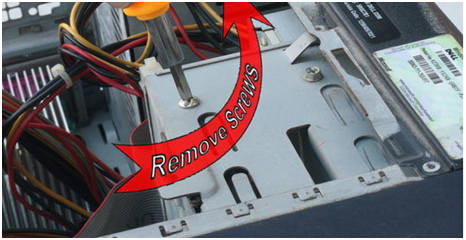
- A merevlemez, hogy betoljuk a fedél csatlakoztatása után a port, hogy megoldja a problémát, és a folyamat befejezéséhez teljes:

Rögzítése hiba kód 0145
Frissítés a hardver lehetővé teheti, hogy a felhasználók számára a Windows és a Mac OS megoldani a problémát. A lépések a következők:
- Az indítási elemek kell elemezni, mint az első lépés a folyamat:
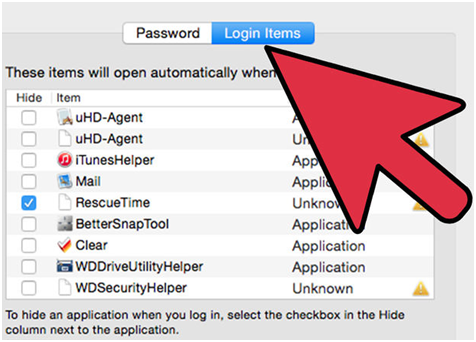
- A második lépésben a merevlemez meg kell tisztítani:
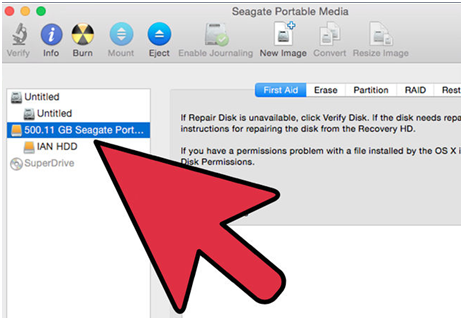
- A programok létrehozása a kérdést kell elemezni, hogy folytassa a folyamatot:
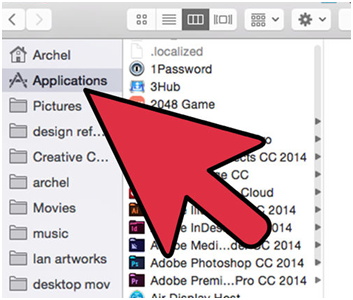
- Miután ez megtörtént az operációs rendszer újra kell telepíteni, hogy távolítsa el a hibakódot 0145
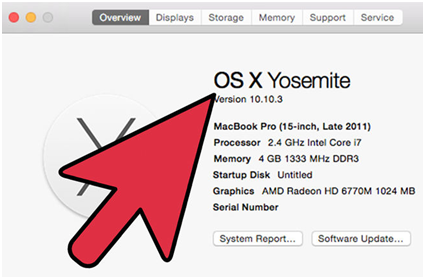
Rögzítése Hard Drive Error Code 43
A következő lépések részt vesz ebben a tekintetben:
- A felhasználói igények írja sysdm.cpl után útját követve a Start> Futtatás, hogy a kívánt felület jelenik meg:
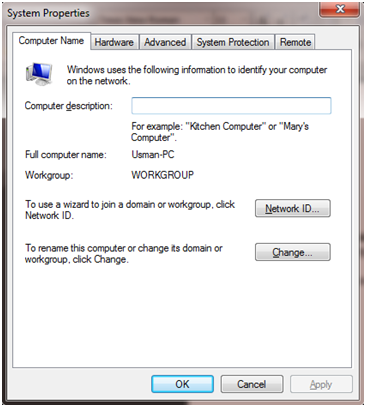
- A felhasználó ezután szüksége nyomja meg a hardver fül> eszközkezelő:
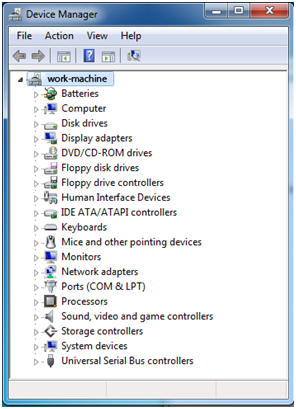
- A merevlemez kell a jobb kattintás, hogy megbizonyosodjon arról, hogy az uninstall opciót kattint, és a legújabb illesztőprogramok, majd le kell tölteni a gyártó honlapján, hogy megbizonyosodjon arról, hogy a probléma megoldódott.

Rögzítése hiba Kód 7
Ez okozza RAM betegségek a legtöbb időt. A következő egy gyors lámpatest ebben a tekintetben, amely garantálja a biztos felbontás:
- A RAM típusú kell ellenőrizni, mint az első lépést a folyamat:

- Miután a vásárlás megtörtént a számítógép fedelét ki kell nyitni:

- Belül a RAM foglalat a régit el kell távolítani, és újat kell telepíteni, hogy a teljes folyamat:

Data Recovery Software Hard Drive hiba Fix hiba
A Wondershare Data Recovery vagy Wondershare Data Recovery for Mac program egyik legjobb merevlemez helyreállítási szoftver, hogy rendelkezésre állnak a piacon, hogy megbizonyosodjon arról, hogy a kérdés az adat-helyreállítást nem illik egyáltalán. Ez biztosítja, hogy a felhasználók minden tech szinten használhatja a programot nagy nyugalom és elégedettség és ugyanezen okból meg kell jegyezni, hogy a program támogatja a „Partition Recovery”, „törölt fájlok helyreállítása”, „RAW Hard Drive Recovery” .

- Elveszett vagy törölt fájlok, fotók, hang, zene, e-maileket bármilyen tárolóeszközt hatékonyan, biztonságosan és teljesen.
- Támogatja adatmentés Lomtár, merevlemez, memóriakártya, flash meghajtó, digitális fényképezőgép és videokamera.
- Támogatja, hogy visszaszerezze adatok hirtelen törlés, formázás, merevlemez korrupció, vírus támadás, a rendszer összeomlik a különböző helyzetekben.
- Preview visszanyerése előtt lehetővé teszi, hogy a szelektív hasznosítás.
- Támogatott operációs rendszerek: Windows 10-hez / 8/7 / XP / Vista, Mac OS X (Mac OS X 10.6, 10.7 és 10.8, 10.9, 10.10 Yosemite, 10,10, 10,11 El Capitan, 10,12 Sierra) az iMac, MacBook, Mac Pro, stb
Hard Drive Recovery
- Visszaállítani az adatokat a különböző merevlemez felosztása +
- Javítás a merevlemez +
- Recover külső merevlemez +
-
- Külső merevlemez hasznosítási
- Seagate külső merevlemez hasznosítás
- WD külső merevlemez fájl hasznosítás
- Freecom külső merevlemez hasznosítás
- Buffalo külső merevlemez hasznosítás
- G-Technology külső merevlemez rrive hasznosítás
- Fantom külső merevlemez adat visszaszerzés
- Helyreállítani a fájlokat lezuhant külső merevlemez
- Visszaállítani az adatokat a merevlemezről / lemezeket +
-
- Linux merevlemez hasznosítás
- Laptop adatmentés
- Partíció visszaállítás
- Seagate Expansion adatmentés
- WD My Passport hasznosítás
- Lacie dard disk adatmentés
- WD Element adatmentés
- Dell merevlemez adat visszaszerzés
- AcomData merevlemez adat visszaszerzés
- Fujitsu merevlemez adat visszaszerzés
- Iomega merevlemezek hasznosítás
- Toshiba Change Data Recovery
- Micronet adatmentés
- Visszaszerez adatok különböző eszközökről +
-
- Rocster adatmentés
- Buslink adatmentés
- Crucial M4 adatmentés
- Calvary merevlemez adat visszaszerzés
- Simpletech merevlemez adat visszaszerzés
- Kingston SSD helyreállítási
- Apricorn Aegis adatmentés
- HP merevlemez adat visszaszerzés
- Maxtor merevlemez adat visszaszerzés
- Hitachi merevlemez adat visszaszerzés
- Toshiba merevlemez adat visszaszerzés
- Panasonic merevlemez adat visszaszerzés
- Mentsd el a merevlemez +
- Visszaállítani az adatokat a Mac OS +
- Problémák a merevlemez +






